De rijnlijnen en rij- en kolomkoppen afdrukken in Excel

Rasterlijnen afdrukken
Open de werkmap en selecteer het werkblad waarvoor u de rasterlijnen wilt afdrukken . Klik op het tabblad 'Pagina-indeling'.
OPMERKING: deze optie is specifiek voor elk werkblad in uw werkmap.
Schakel in het gedeelte "Bladopties" het selectievakje "Afdrukken" onder "Rasterlijnen" in zodat er een vinkje in het vak.
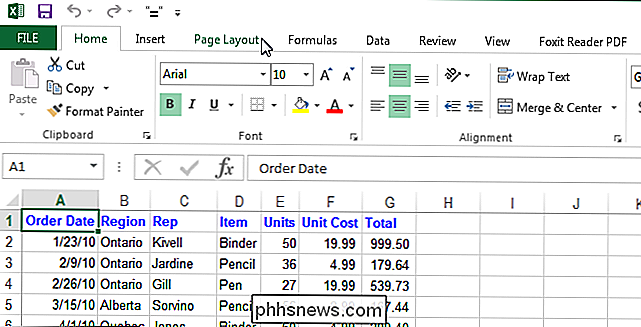
De optie "Rasterlijnen afdrukken" is alleen van toepassing op de huidige werkmap en wordt afzonderlijk ingesteld voor elk werkblad in uw werkmap. De status van de optie (aan of uit) voor elk werkblad wordt opgeslagen met de werkmap.
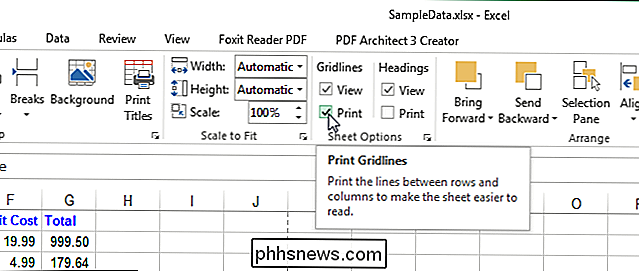
U kunt ook de kleur van de rasterlijnen wijzigen.
Rijen- en kolomkoppen afdrukken
Excel werkt standaard niet print de rij- en kolomkoppen die u op het scherm ziet. U kunt er echter voor kiezen.
Open de gewenste werkmap en klik op het tabblad onderaan voor het werkblad waarvoor u rij- en kolomkoppen wilt afdrukken.
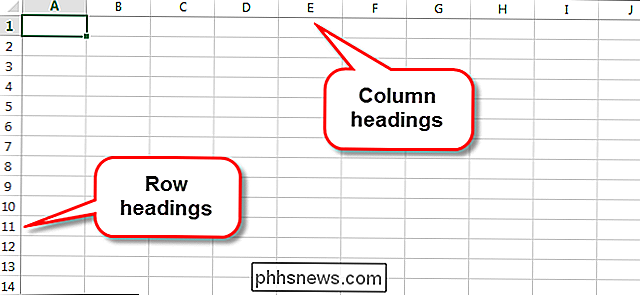
Klik op het tabblad "Pagina-indeling" als het niet al het actieve tabblad.
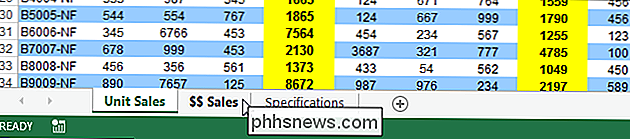
Schakel in het gedeelte "Bladopties" het selectievakje "Afdrukken" onder "Koppen" in, zodat er een vinkje in het vakje staat.
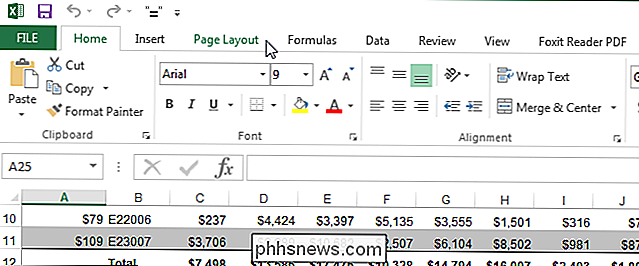
Net als de optie "Rasterlijnen afdrukken", de optie "Kopteksten afdrukken" is alleen van invloed op het actieve werkblad in de huidige werkmap. Als u rij- en kolomkoppen voor andere werkbladen in uw werkmap wilt afdrukken, selecteert u elk werkblad en schakelt u deze optie in.
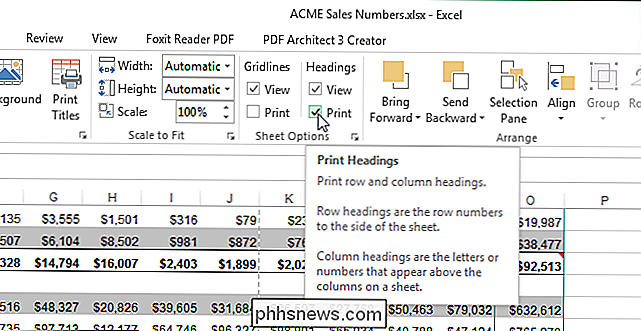

Hoe u uw Apple Music (of een ander) abonnement
Apple Music is onlangs gelanceerd met een hoop fanfare en hype. Tot dusver zijn de beoordelingen redelijk positief en de gratis proefperiode van 3 maanden is een geweldig verkoopargument, maar op een gegeven moment kunt u besluiten dat u niet wilt betalen en moeten annuleren. Als u nog steeds niet bent als je je afvraagt waar Apple Music over gaat of niet weet of je de sprong wilt maken, kijk dan eens naar onze beschrijving ervan.

Emoji-huidskleuren wijzigen op iPhone en OS X
Emoji zijn geweldig en iedereen gebruikt ze tegenwoordig, omdat ze een integraal onderdeel zijn geworden van hoe mensen zich uiten in sms-berichten, maar mogelijk merk op dat sommige emoji niet weergeven hoe iedereen eruit ziet. GERELATEERD: Emoji gebruiken op uw smartphone of pc Veel emoji vertegenwoordigen mensen - gezichten, handen, armen - en het is redelijk om te zeggen dat ze zijn grotendeels Simpsons-achtig.



